커뮤니케이션 규정 준수 정책 만들기 및 관리
중요
Microsoft Purview 커뮤니케이션 규정 준수 조직이 중요한 정보 또는 기밀 정보, 언어를 괴롭히거나 위협하는 언어, 성인 콘텐츠 공유와 같은 규정 준수 위반(예: SEC 또는 FINRA)을 감지하는 데 도움이 되는 도구를 제공합니다. 기본적으로 개인 정보 보호로 빌드된 사용자 이름은 기본적으로 가명화되고, 역할 기반 액세스 제어가 기본 제공되고, 조사관이 관리자에 의해 옵트인되고, 감사 로그가 배치되어 사용자 수준 개인 정보를 보장합니다.
팁
E5 고객이 아닌 경우 90일 Microsoft Purview 솔루션 평가판을 사용하여 조직이 데이터 보안 및 규정 준수 요구 사항을 관리하는 데 도움이 되는 추가 Purview 기능을 살펴보세요. Microsoft Purview 규정 준수 포털 평가판 허브에서 지금 시작하세요. 등록 및 평가판 조건에 대한 세부 정보를 알아봅니다.
정책
중요
PowerShell을 사용하여 커뮤니케이션 규정 준수 정책을 만들고 관리하는 것은 지원되지 않습니다. 이러한 정책을 만들고 관리하려면 통신 규정 준수 솔루션에서 정책 관리 컨트롤을 사용해야 합니다.
Microsoft Purview 규정 준수 포털에서 Microsoft 365 조직에 대한 커뮤니케이션 규정 준수 정책을 만듭니다. 통신 규정 준수 정책은 organization 검토할 통신 및 사용자를 정의하고, 통신이 충족해야 하는 사용자 지정 조건을 정의하고, 검토를 수행할 사용자를 지정합니다. 커뮤니케이션 규정 준수 관리자 역할이 할당된 사용자는 정책을 설정할 수 있으며, 이 역할이 할당된 모든 사용자는 Microsoft Purview의 통신 규정 준수 페이지 및 전역 설정에 액세스할 수 있습니다. 필요한 경우 정책 수정 기록을 검토 보류 중인 경고, 에스컬레이션된 항목 및 해결된 항목의 상태 포함하는 .csv(쉼표로 구분된 값) 파일로 내보낼 수 있습니다. 정책의 이름을 바꿀 수 없으며 더 이상 필요하지 않은 경우 삭제할 수 있습니다.
정책 템플릿
정책 템플릿은 일반적인 규정 준수 시나리오를 해결하기 위해 정책을 신속하게 만드는 데 사용할 수 있는 미리 정의된 정책 설정입니다. 이러한 각 템플릿은 조건과 scope 차이가 있으며 모든 템플릿은 동일한 유형의 검색 신호를 사용합니다. 다음 정책 템플릿 중에서 선택할 수 있습니다.
| 영역 | 정책 템플릿 | 세부 정보 |
|---|---|---|
| 부조종사 상호 작용 | Microsoft 365용 Copilot 상호 작용 검색 | - 위치: Microsoft 365용 Copilot - 방향: 인바운드, 아웃바운드, 내부 - 검토 백분율: 100% - 조건: 기본적으로 조건이 선택되지 않지만 하나 이상의 조건을 선택해야 합니다. |
| 부적절한 콘텐츠 | 부적절한 콘텐츠 검색(미리 보기) | - 위치: Microsoft Teams - 방향: 인바운드, 아웃바운드, 내부 - 검토 백분율: 100% - 조건: 증오, 폭력, 성적, 자해 분류자 |
| 부적절한 텍스트 | 부적절한 텍스트 검색 | - 위치: Exchange Online, Microsoft Teams, Viva Engage - 방향: 인바운드, 아웃바운드, 내부 - 검토 백분율: 100% - 조건: 위협, 차별 및 대상 괴롭힘 분류자 |
| 부적절한 이미지 | 부적절한 이미지 검색 | - 위치: Exchange Online, Microsoft Teams - 방향: 인바운드, 아웃바운드, 내부 - 검토 백분율: 100% - 조건: 성인 및 외설 이미지 분류자 |
| 중요한 정보 | 중요한 정보 유형 검색 | - 위치: Exchange Online, Microsoft Teams, Viva Engage - 방향: 인바운드, 아웃바운드, 내부 - 검토 백분율: 10% - 조건: 중요한 정보, 기본 제공 콘텐츠 패턴 및 형식, 사용자 지정 사전 옵션, 1MB보다 큰 첨부 파일 |
| 규정 준수 | 금융 규정 준수 검색 | - 위치: Exchange Online, Microsoft Teams, Viva Engage - 방향: 인바운드, 아웃바운드 - 검토 백분율: 10% - 조건: 고객 불만, 선물 & 엔터테인먼트, 자금 세탁, 규제 공모, 주식 조작 및 무단 공개 분류자 |
| 이해 상충 | 이해 상충 검색 | - 위치: Exchange Online, Microsoft Teams, Viva Engage - 방향: 내부 - 검토 백분율: 100% - 조건: 없음 |
통신은 정책을 만든 시간부터 24시간마다 검사됩니다. 예를 들어 오전 11시에 부적절한 콘텐츠 정책을 만드는 경우 정책은 매일 오전 11시에 24시간마다 통신 준수 신호를 수집합니다. 이번에는 정책 편집이 변경되지 않습니다. 정책에 대한 마지막 검사 날짜 및 UTC(협정 세계시)를 보려면 정책 페이지의마지막 정책 검사 열로 이동합니다. 새 정책을 만든 후 첫 번째 정책 검사 날짜 및 시간을 보는 데 최대 24시간이 걸릴 수 있습니다.
사용자가 보고한 메시지 정책
참고
사용자가 보고한 메시지 정책은 Microsoft Purview 커뮤니케이션 규정 준수 포함하는 라이선스를 구매할 때 organization 대해 구현됩니다. 그러나 라이선스를 구매한 후 이 기능을 사용할 수 있는 데 최대 30일이 걸릴 수 있습니다.
organization 부적절한 메시지를 감지하고 수정하기 위한 계층화된 방어의 일환으로 Microsoft Teams 및 Viva Engage(미리 보기)에서 사용자가 보고한 메시지로 통신 규정 준수 정책을 보완할 수 있습니다. 안전하고 규정을 준수하는 작업 환경을 조성하기 위해 이 기능을 사용하면 organization 사용자가 부적절한 내부 Teams 채팅 메시지를 자체 보고하고 언어를 괴롭히거나 위협하는 언어, 성인 콘텐츠 공유, 중요 또는 기밀 정보 공유와 같은 Viva Engage 대화를 자체 보고할 수 있습니다.
Microsoft Teams
Teams 관리 센터에서 기본적으로 사용하도록 설정된 Teams 메시지의 부적절한 콘텐츠 보고 옵션을 사용하면 organization 사용자가 정책에 대한 커뮤니케이션 규정 준수 검토자가 검토할 부적절한 내부 개인 및 그룹 채팅 메시지를 제출할 수 있습니다. 이러한 메시지는 Teams 그룹 및 비공개 채팅에서 메시지 보고를 지원하는 기본 시스템 정책에서 지원됩니다.

사용자가 검토를 위해 Teams 채팅 메시지를 제출하면 메시지가 사용자 보고 메시지 정책에 복사됩니다. 보고된 메시지는 처음에는 모든 채팅 구성원에게 계속 표시되며, 채널, 비공개 또는 그룹 채팅에서 메시지가 보고되었다는 알림이나 제출자에게는 알림이 없습니다. 사용자는 동일한 메시지를 두 번 이상 보고할 수 없으며 정책 검토 프로세스 중에 채팅 세션에 포함된 모든 사용자에게 메시지가 계속 표시됩니다.
검토 프로세스 중에 커뮤니케이션 규정 준수 검토자는 Teams 채팅에서 메시지 제거를 포함하여 메시지에 대한 모든 표준 수정 작업을 수행할 수 있습니다. 메시지 수정 방법에 따라 메시지 보낸 사람과 받는 사람은 검토 후 Teams 채팅에서 다른 알림 메시지를 볼 수 있습니다.
중요
사용자가 채팅에 추가되기 전에 전송된 메시지를 보고하는 경우 Teams 메시지 수정은 지원되지 않습니다. Teams 메시지는 채팅에서 제거할 수 없습니다.

Teams 채팅에서 사용자가 보고한 메시지는 사용자가 보고한 메시지 정책에서 처리되는 유일한 메시지이며 정책에 대해 할당된 검토자만 수정할 수 있습니다. 다른 모든 정책 속성은 편집할 수 없습니다. 정책을 만들 때 정책에 할당된 초기 검토자는 커뮤니케이션 규정 준수 관리자 역할 그룹의 모든 구성원(하나 이상의 사용자로 채워진 경우) 또는 organization 전역 관리 역할 그룹의 모든 멤버입니다. 정책 작성자는 커뮤니케이션 규정 준수 관리자 역할 그룹에서 임의로 선택한 사용자(하나 이상의 사용자로 채워진 경우) 또는 organization 전역 관리 역할 그룹에서 임의로 선택한 사용자입니다.
관리자는 사용자 지정 검토자를 organization 적절하게 이 정책에 즉시 할당해야 합니다. 여기에는 규정 준수 책임자, 위험 책임자 또는 인사부 구성원과 같은 검토자가 포함될 수 있습니다.
사용자가 보고한 메시지로 제출된 채팅 메시지에 대한 검토자 사용자 지정
사용 중인 포털에 적합한 탭을 선택합니다. Microsoft Purview 포털에 대한 자세한 내용은 Microsoft Purview 포털을 참조하세요. 규정 준수 포털에 대한 자세한 내용은 Microsoft Purview 규정 준수 포털 참조하세요.
- Microsoft 365 organization 관리자 계정에 대한 자격 증명을 사용하여 Microsoft Purview 포털에 로그인합니다.
- 통신 규정 준수 솔루션으로 이동합니다.
- 왼쪽 탐색 영역에서 정책을 선택합니다.
- 사용자가 보고한 메시지 정책을 선택한 다음 편집을 선택합니다.
- 사용자가 보고한 메시지 검색 창에서 정책에 대한 검토자를 할당합니다. 검토자는 Exchange Online 호스트되는 사서함이 있어야 합니다. 검토자가 정책에 추가되면 정책에 대한 할당을 알리고 검토 프로세스에 대한 정보 링크를 제공하는 전자 메일 메시지를 자동으로 받습니다.
- 저장을 선택합니다.
부적절한 콘텐츠 보고 옵션은 기본적으로 사용하도록 설정되며 Teams 관리 센터의 Teams 메시징 정책을 통해 제어할 수 있습니다. 사용자 지정 정책을 만들고 할당하지 않는 한 organization 사용자는 자동으로 전역 정책을 받습니다. 전역 정책에서 설정을 편집하거나 하나 이상의 사용자 지정 정책을 만들고 할당하여 부적절한 콘텐츠 보고 옵션을 켜거나 끕니다. 자세한 내용은 Teams에서 메시징 정책 관리를 참조하세요.
중요
PowerShell을 사용하여 Teams 관리 센터에서 최종 사용자 보고 옵션을 켜거나 끄는 경우 Microsoft Teams cmdlet 모듈 버전 4.2.0 이상을 사용해야 합니다.
Viva Engage
보고서 대화 옵션은 Viva Engage 관리 센터에서 기본적으로 꺼져 있습니다. 이 옵션을 켜면 통신 규정 준수를 포함하는 라이선스가 있는지 여부에 따라 다른 옵션이 표시됩니다.
통신 규정 준수를 포함하지 않는 라이선스. 통신 규정 준수를 포함하는 라이선스가 없는 경우 옵션이 켜져 있으면 Viva Engage 관리자가 보고된 대화를 받을 전자 메일 주소를 지정할 수 있습니다. 관리자는 사용자에 대한 제출 전 지침 및 사후 제출 확인을 입력할 수도 있습니다. 통신 규정 준수를 포함하는 라이선스가 없는 경우 보고서 대화 옵션을 사용하도록 설정하는 방법에 대해 자세히 알아봅니다.
통신 규정 준수를 포함하는 라이선스. 통신 규정 준수를 포함하는 라이선스가 있는 경우 옵션이 켜져 있으면 보고된 모든 대화가 조사를 위해 통신 규정 준수를 통해 자동으로 라우팅됩니다.
팁
E5 고객이 아닌 경우 90일 Microsoft Purview 솔루션 평가판을 사용하여 조직이 데이터 보안 및 규정 준수 요구 사항을 관리하는 데 도움이 되는 추가 Purview 기능을 살펴보세요. Microsoft Purview 규정 준수 포털 평가판 허브에서 지금 시작하세요. 등록 및 평가판 조건에 대한 세부 정보를 알아봅니다.
라이선스의 업그레이드 및 다운그레이드가 보고된 대화 워크플로에 미치는 영향
고객에게 통신 규정 준수를 포함하지 않는 라이선스와 통신 규정 준수를 포함하고 보고서 대화 옵션을 설정한 라이선스로 업그레이드하는 라이선스가 있는 경우 보고된 대화는 자동으로 통신 규정 준수로 다시 할당됩니다. Viva Engage 관리자는 이전에 보고된 대화에 계속 액세스할 수 있으며 통신 규정 준수에서 조사자로 추가된 경우 보고된 새 대화를 볼 수 있습니다.
고객에게 통신 규정 준수를 포함하고 통신 규정 준수를 포함하지 않는 라이선스로 다운그레이드하고 보고서 대화 옵션을 설정한 경우 워크플로는 통신 규정 준수 라이선스가 없는 고객을 위해 이 문서에 설명된 프로세스로 돌아갑니다. 이 기능을 계속 사용하려면 관리자가 Viva Engage 관리 센터에서 보고서 대화 옵션을 다시 켜고 보고된 대화를 보낼 전자 메일 주소를 지정해야 합니다.
통신 규정 준수를 포함하는 라이선스가 있는 고객을 위한 사용자 환경
통신 규정 준수를 통해 사용자 보고 대화를 라우팅하도록 선택하는 경우 사용자에 대한 사전 제출 지침을 만들 수 있습니다.
Viva Engage 대화를 보고하려면 사용자가 줄임표(점 3개) 단추를 선택한 다음 대화 보고를 선택합니다.
참고
명령 이름은 사용자가 Viva Engage 위치 또는 Viva 답변에 따라 보고서 주석, 보고서 질문 또는 보고서 답변으로 변경됩니다.
보고서가 성공적으로 제출되면 사용자에게 확인 메시지가 표시됩니다.
대화가 보고되면 대화가 통신 준수 사용자 보고 메시지 정책에 복사됩니다. 통신 규정 준수 조사자는 사용자 보고 정책 받은 편지함에서 보고된 대화를 검토하고 대화에 대한 모든 표준 수정 작업을 수행할 수 있습니다.
Viva Engage 관리 센터에서 보고서 대화 기능 켜기
- Viva Engage 관리 센터로 이동합니다.
- 설정 페이지에서 보고서 대화를 선택합니다.
- 설정을 켭니다.
- 보고서 받는 사람 아래에서 보고서를 라우팅할 전자 메일 주소를 추가합니다. 이 이메일 주소는 구성에 문제가 있는 경우 관리자에게 알리는 데 사용됩니다.
- 사용자에 대한 사전 제출 세부 정보 또는 지침 상자에 사용자에 대해 표시할 지침을 입력합니다.
- 사용자에게 제출 후 지침 상자에 대화를 보고한 후 사용자에게 표시되는 지침(선택 사항)을 입력합니다.
내부 위험 관리 통합에 대한 정책
사용자가 고용 Duressors를 경험하는 경우 위험한 활동에 참여할 수 있습니다. 직장 스트레스는 organization 메시징 시스템에서 잠재적으로 부적절한 동작으로 나타날 수 있는 일부 사용자의 특이하거나 악의적인 동작으로 이어질 수 있습니다. 통신 규정 준수는 부적절한 텍스트 검색 전용 정책을 사용하여 해당 메시지에서 검색된 위험 신호를 내부자 위험 관리 위험한 사용자 정책에 제공할 수 있습니다. 이 정책은 위험한 사용자에 의한 데이터 유출 또는 내부 위험 관리의 위험한 사용자 정책에 의한 보안 정책 위반 을 구성하는 동안 자동으로 만들어집니다(옵션으로 선택된 경우).
내부 위험 관리 정책에 대해 구성된 경우 참가자 위험 트리거라는 전용 정책(만든 날짜)이 통신 규정 준수에서 만들어지고 정책에 모든 organization 사용자가 자동으로 포함됩니다. 이 정책은 기본 제공 위협, 괴롭힘 및 차별 학습 가능 분류자를 사용하여 메시지에서 위험한 동작을 감지하기 시작하고 이러한 신호를 내부자 위험 관리에 자동으로 보냅니다. 필요한 경우 이 정책을 편집하여 포함된 사용자의 scope 및 정책 조건 및 분류자를 업데이트할 수 있습니다.
24시간 이내에 잠재적으로 위험한 것으로 분류된 5개 이상의 메시지를 보내는 사용자는 이 옵션을 포함하는 내부 위험 관리 정책에 대해 자동으로 scope. scope 내부 위험 관리 정책은 정책에 구성된 잠재적으로 위험한 활동을 검색하고 해당하는 경우 경고를 생성합니다. 위험한 메시지가 전송되는 시간부터 사용자가 내부 위험 관리 정책에서 scope 가져올 때까지 최대 48시간이 걸릴 수 있습니다. 내부자 위험 관리 정책에서 검색할 수 있는 잠재적으로 위험한 활동에 대한 경고가 생성되는 경우 경고에 대한 트리거 이벤트는 통신 규정 준수 위험한 활동에서 발생한 것으로 식별됩니다.
참가자 위험 관리 조사자 역할 그룹에 할당된 모든 사용자는 전용 통신 규정 준수 정책에서 검토자로 자동으로 할당됩니다. 내부 위험 관리 조사자는 통신 규정 준수 경고 페이지(내부자 위험 관리 경고 세부 정보에서 연결됨)에서 연결된 위험한 사용자 경고를 직접 검토해야 하는 경우 통신 규정 준수 조사자 역할 그룹에 수동으로 추가해야 합니다.
커뮤니케이션 규정 준수를 내부자 위험 관리와 통합하기 전에 잠재적으로 부적절한 텍스트가 포함된 메시지를 검색할 때 다음 지침을 고려해야 합니다.
- 기존 텍스트 정책이 없는 조직의 경우 부적절한 텍스트 정책 검색 메시지의 새 위험한 사용자 - (만든 날짜) 정책은 내부 위험 관리 정책 마법사에 의해 자동으로 만들어집니다. 대부분의 경우 추가 작업이 필요하지 않습니다.
- 기존 검색 부적절한 텍스트 정책이 있는 조직의 경우 메시지의 새 위험한 사용자 - (만든 날짜) 정책은 내부 위험 관리 정책 마법사에 의해 자동으로 만들어집니다. 메시지에서 잠재적으로 부적절한 텍스트에 대한 두 가지 통신 규정 준수 정책이 있지만 조사자에게는 동일한 활동에 대한 중복 경고가 표시되지 않습니다. 내부 위험 관리 조사관은 전용 통합 정책에 대한 경고만 보고 통신 규정 준수 조사관은 기존 정책에 대한 경고만 볼 수 있습니다. 필요한 경우 전용 정책을 편집하여 해당하는 경우 scope 사용자 또는 개별 정책 조건을 변경할 수 있습니다.
정책 상태(미리 보기)
정책 상태 상태 통신 규정 준수 정책에 대한 잠재적인 문제 또는 최적화에 대한 인사이트를 제공합니다. 정책 페이지의 맨 위에는 총 정책 경고 및 권장 사항 수와 총 정상 정책 수를 나열하는 요약이 표시됩니다. 특정 정책에 경고 또는 권장 사항이 있는 경우 경고 또는 권장 사항에 대한 링크가 정책 상태 열에 나열됩니다. 링크를 선택하면 정책 상태 탭이 선택된 화면 오른쪽에 세부 정보 창이 열리기 때문에 경고 또는 권장 사항을 빠르게 검토하고 작업을 쉽게 수행할 수 있습니다.
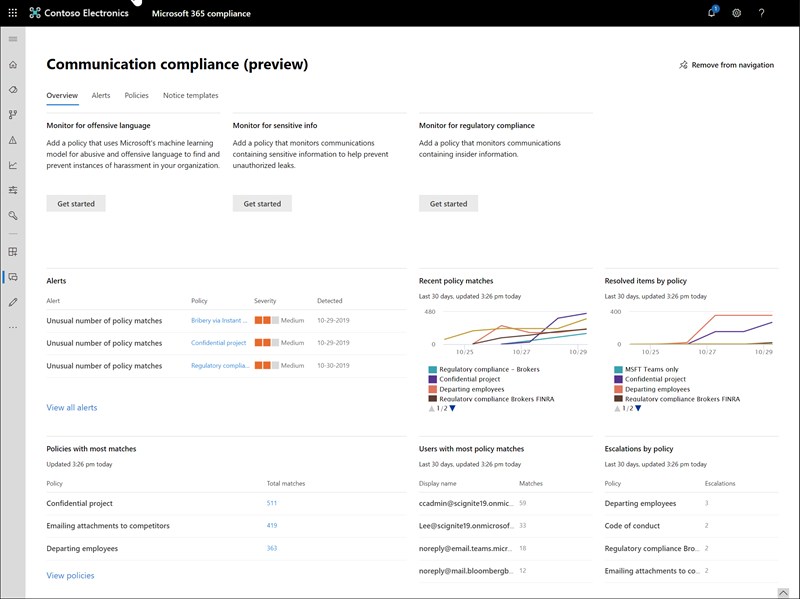
정책 상태 탭에는 두 부분으로 구성됩니다. 탭의 위쪽 부분에는 정책에 대한 일반 정보(정책이 활성 상태인지 여부, 업데이트되었는지 여부 및 일반 팁)가 표시됩니다. 탭의 아래쪽 부분에는 특정 경고 또는 권장 사항이 표시됩니다. 커뮤니케이션 규정 준수 또는 커뮤니케이션 규정 준수 관리자 그룹의 구성원인 경우 경고 또는 권장 사항에서 직접 조치를 취할 수 있습니다. 커뮤니케이션 규정 준수 분석가 또는 커뮤니케이션 규정 준수 조사자 그룹의 구성원인 경우 관리자에게 조치를 취하라는 메시지를 표시할 수 있도록 경고 또는 권장 사항을 볼 수 있습니다.
- 경고: 경고에 대한 조치를 취하지 않으면 정책이 작동을 중지합니다. 정책 상태 미리 보기의 경우 정책의 스토리지 제한 크기와 관련된 경고가 하나 있습니다.
- 권장 사항: 권장 사항은 정책 최적화를 위한 제안을 제공합니다. 정책 권장 사항을 무시하면 정책이 계속 작동합니다. 커뮤니케이션 규정 준수 또는 커뮤니케이션 규정 준수 관리자 그룹의 구성원인 경우 정책이 활성화되어 있고 업데이트되지 않는 한 권장 사항에 따라 조치를 수행할 수 있습니다. 커뮤니케이션 규정 준수 분석가 또는 커뮤니케이션 규정 준수 조사자 그룹의 구성원인 경우 권장 사항을 확인하고 관리자에게 조치를 취하라는 메시지를 표시할 수 있습니다. 미리 보기의 경우 다음 두 가지 권장 사항이 있습니다.
- 대량 전자 메일을 필터링하여 가양성 감소: 이 권장 사항은 이메일 폭발 필터링 설정을 켜라는 메시지를 표시합니다. 이렇게 하면 뉴스레터, 스팸, 피싱 및 맬웨어와 같은 대량 전자 메일을 제외하여 정책 조건이 일치하는 경우 통신 규정 준수 정책에 의해 플래그가 지정되지 않도록 하여 가양성 을 줄이는 데 도움이 됩니다.
- 사용자 범위 지정 사각지대 줄이기: 이 권장 사항은 이 정책의 조건과 일치하지만 정책 확인란에 포함되지 않은 사용자에 대한 인사이트 및 권장 사항 표시(선택한 사용자 정책 옵션과 함께 사용됨)를 켜서 사각지대를 줄이라는 메시지를 표시합니다.
- 정상 정책: 특정 정책에 대한 경고 또는 권장 사항이 없는 경우 정책은 정상으로 간주됩니다.
사용자 범위 지정 사각지대 줄이기
이 정책의 조건과 일치하지만 정책에 포함되지 않은 사용자에 대한 인사이트 및 권장 사항 표시 확인란을 켜면 사용자 범위 관련 사각지대를 줄일 수 있습니다. 이 확인란을 켜면 정책 조건과 일치하지만 정책 scope 포함되지 않은 메시지를 보내는 사용자에 대한 인사이트 및 권장 사항이 표시됩니다. 이 경우 통신 규정 준수는 해당 사용자가 보낸 메시지를 검토하고 작업을 수행할 수 있도록 정책 scope 해당 사용자를 포함하는 것이 좋습니다. 추가하려는 특정 사용자를 선택하거나 모든 사용자에게 정책을 확장할 수 있습니다.
이러한 사용자에 대한 인사이트는 집계됩니다. 정책의 scope 추가할 때까지 보낸 메시지를 볼 수 없습니다.
관리자가 권장 사항에 대해 조치를 취하지 않으면 권장 사항이 계속 되풀이됩니다. 정책 scope 외부 사용자에 대한 권장 사항을 해제하려면 확인란을 끕니다.
정책 일시 중지
통신 규정 준수 정책을 만든 후 필요한 경우 정책이 일시적으로 일시 중지될 수 있습니다. 정책 일치를 테스트하거나 문제를 해결하거나 정책 조건을 최적화하는 데 정책 일시 중지를 사용할 수 있습니다. 이러한 상황에서 정책을 삭제하는 대신 정책을 일시 중지하면 진행 중인 조사 및 검토를 위해 기존 정책 경고 및 메시지가 유지됩니다. 정책을 일시 중지하면 정책이 일시 중지되는 동안 정책에 정의된 모든 사용자 메시지 조건에 대한 검사 및 경고 생성이 방지됩니다. 정책을 일시 중지하거나 다시 시작하려면 사용자가 커뮤니케이션 규정 준수 관리자 역할 그룹의 구성원이어야 합니다.
정책을 일시 중지하려면 정책 페이지로 이동하여 정책을 선택한 다음 작업 도구 모음에서 정책 일시 중지 를 선택합니다. 정책 일시 중지 창에서 일시 중지를 선택하여 정책을 일시 중지할 것인지 확인합니다. 경우에 따라 정책을 일시 중지하는 데 최대 24시간이 걸릴 수 있습니다. 정책이 일시 중지되면 정책과 일치하는 메시지에 대한 경고가 생성되지 않습니다. 그러나 정책을 일시 중지하기 전에 생성된 경고와 연결된 메시지는 조사, 검토 및 수정에 계속 사용할 수 있습니다.
일시 중지된 정책에 대한 정책 상태 여러 상태를 나타낼 수 있습니다.
- 활성: 정책이 활성 상태입니다.
- 일시 중지됨: 정책이 완전히 일시 중지되었습니다.
- 일시 중지: 정책이 일시 중지되는 중입니다.
- 다시 시작: 다시 시작하는 프로세스의 정책입니다.
- 다시 시작될 때 오류: 정책을 다시 시작하면 오류가 발생했습니다. 오류 스택 추적의 경우 정책 페이지의 상태 열에서 상태 다시 열의 오류 위로 마우스를 가져옵니다.
- 일시 중지 오류: 정책을 일시 중지할 때 오류가 발생했습니다. 오류 스택 추적의 경우 정책 페이지의 상태 열에 있는 상태 일시 중지 중 오류 위로 마우스를 가져옵니다.
정책을 다시 시작하려면 정책 페이지로 이동하여 정책을 선택한 다음 작업 도구 모음에서 정책 다시 시작을 선택합니다. 정책 다시 시작 창에서 다시 시작을 선택하여 정책을 다시 시작하려는지 확인합니다. 경우에 따라 정책을 다시 시작하는 데 최대 24시간이 걸릴 수 있습니다. 정책이 다시 시작되면 정책과 일치하는 메시지에 대한 경고가 생성되고 조사, 검토 및 수정에 사용할 수 있습니다.
정책 복사
기존 통신 규정 준수 정책을 사용하는 조직의 경우 기존 정책에서 새 정책을 만들 때 도움이 될 수 있는 시나리오가 있을 수 있습니다. 정책을 복사하면 모든 scope 사용자, 할당된 모든 검토자 및 모든 정책 조건을 포함하여 기존 정책이 정확히 중복됩니다. 일부 시나리오에는 다음이 포함될 수 있습니다.
- 정책 스토리지 제한에 도달했습니다. 활성 통신 규정 준수 정책에는 메시지 스토리지 제한이 있습니다. 정책에 대한 스토리지 제한에 도달하면 정책이 자동으로 비활성화됩니다. 비활성화된 정책에서 다루는 부적절한 메시지를 계속 검색, 캡처 및 처리해야 하는 조직은 동일한 구성으로 새 정책을 빠르게 만들 수 있습니다.
- 다른 사용자 그룹에 대한 부적절한 메시지 감지 및 검토: 일부 조직에서는 동일한 구성으로 여러 정책을 만드는 것을 선호하지만 각 정책에 대해 서로 다른 scope 사용자 및 다른 검토자를 포함할 수 있습니다.
- 작은 변경 내용이 있는 유사한 정책: 복잡한 구성 또는 조건이 있는 정책의 경우 비슷한 정책에서 새 정책을 만드는 데 시간이 절약될 수 있습니다.
정책을 복사하려면 사용자가 커뮤니케이션 규정 준수 또는 커뮤니케이션 규정 준수 관리자 역할 그룹의 구성원이어야 합니다. 기존 정책에서 새 정책을 만든 후 새 정책 구성과 일치하는 메시지를 보는 데 최대 24시간이 걸릴 수 있습니다.
정책을 복사하고 새 정책을 만들려면 다음 단계를 완료합니다.
- 복사할 정책을 선택합니다.
- 명령 모음에서 정책 복사 명령 모음 단추를 선택하거나 정책의 작업 메뉴에서 정책 복사 를 선택합니다.
- 정책 복사 창의 정책 이름 필드에서 정책의 기본 이름을 적용하거나 정책 이름을 바꿀 수 있습니다. 새 정책의 정책 이름은 기존 활성 또는 비활성화된 정책과 같을 수 없습니다. 필요에 따라 설명 필드를 완료합니다.
- 정책의 추가 사용자 지정이 필요하지 않은 경우 정책 복사 를 선택하여 프로세스를 완료합니다. 새 정책의 구성을 업데이트해야 하는 경우 정책 사용자 지정을 선택합니다. 그러면 새 정책을 업데이트하고 사용자 지정하는 데 도움이 되는 정책 마법사가 시작됩니다.
정책을 즐겨찾기로 표시
통신 규정 준수 정책을 만든 후에는 정책을 즐겨찾기로 표시할 수 있습니다. 정책이 즐겨찾기로 식별되면 즐겨찾는 정책을 필터링하여 정책 목록의 맨 위에 표시할 수 있습니다. 정책을 즐겨찾기로 표시하여 즐겨찾기별로 정책을 쉽게 정렬할 수도 있습니다.
정책을 즐겨찾기로 표시하려면 다음 옵션이 있습니다.
- 즐겨찾기로 표시: 선택한 정책을 즐겨찾기로 표시할 수 있으므로 검색하지 않고도 가장 관심 있는 정책을 쉽게 찾을 수 있습니다.
- 즐겨찾기 정렬: 즐겨찾기별로 정책을 정렬하므로 즐겨찾기 정책이 목록 맨 위에 표시됩니다.
- 열 사용자 지정: 보려는 즐겨찾기를 나열하도록 선택합니다. 즐겨찾는 정책을 오름차순 또는 내림차순으로 정렬하도록 선택할 수도 있습니다.
그룹별로 정책을 정렬하려면 다음을 수행합니다.
- 모든 정책: 목록의 모든 정책을 표시하는 기본 보기입니다.
- 즐겨찾기만: 목록 맨 위에 있는 즐겨찾기별로 정책을 그룹화합니다.

정책 활동 검색
통신은 정책을 만든 시간부터 매시간 검사됩니다. 예를 들어 오전 11시에 부적절한 콘텐츠 정책을 만드는 경우 정책은 정책을 만든 시점부터 매시간 통신 규정 준수 신호를 수집합니다. 이번에는 정책 편집이 변경되지 않습니다. 정책에 대한 마지막 검사 날짜 및 UTC(협정 세계시)를 보려면 정책 페이지의마지막 정책 검사 열로 이동합니다. 새 정책을 만든 후 첫 번째 정책 검사 날짜 및 시간을 보는 데 최대 1시간이 걸릴 수 있습니다.
다음 표에서는 지원되는 콘텐츠 형식을 검색하는 시간을 간략하게 설명합니다.
| 콘텐츠 형식 | 검색 시간 |
|---|---|
| 본문 콘텐츠 Email | 1시간 |
| Teams 본문 콘텐츠 | 1시간 |
| 본문 콘텐츠 Viva Engage | 1시간 |
| 첨부 파일 Viva Engage | 최대 24시간 |
| 본문 콘텐츠 Microsoft 365용 Microsoft Copilot(프롬프트 및 응답) | 1시간 |
| OCR Email | 24시간 |
| Teams OCR | 24시간 |
| 첨부 파일 Email | 24시간 |
| 팀 첨부 파일 | 24시간 |
| Teams 최신 첨부 파일 | 24시간 |
| Teams 메타데이터 | 1시간 |
| 메타데이터 Email | 1시간 |
| Teams 공유 채널 | 24시간 |
| Teams 성적증명서 | 1시간 |
2022년 7월 31일 이전에 만든 기존 정책의 경우 메시지를 검색하고 이러한 정책과 일치하는 경고를 검토하는 데 최대 24시간이 걸릴 수 있습니다. 이러한 정책의 대기 시간을 줄이려면 기존 정책을 복사 하고 복사본에서 새 정책을 만듭니다. 이전 정책의 데이터를 보존할 필요가 없는 경우 일시 중지하거나 삭제할 수 있습니다.
이전 정책을 식별하려면 정책 페이지에서마지막 정책 검사 열을 검토합니다. 이전 정책은 검사에 대한 전체 날짜를 표시하고 2022년 7월 31일 이후에 만든 정책은 1시간 전에 검사에 대해 표시됩니다. 대기 시간을 줄이는 또 다른 옵션은 기존 정책이 새 검색 조건으로 자동으로 마이그레이션될 때까지 2023년 2월 28일까지 기다리는 것입니다.
스토리지 제한 알림
각 통신 규정 준수 정책에는 먼저 도달하는 100GB 또는 100만 개의 메시지의 스토리지 제한 크기가 있습니다. 정책이 이러한 제한에 가까워지면 알림 이메일이 자동으로 통신 규정 준수 또는 통신 규정 준수 관리자 역할 그룹에 할당된 사용자에게 전송 됩니다 . 알림 메시지는 스토리지 크기 또는 메시지 수가 한도의 80, 90 및 95%에 도달하면 전송됩니다. 정책 제한에 도달하면 정책이 자동으로 비활성화되고 정책은 경고에 대한 메시지 처리를 중지합니다.
중요
스토리지 및 메시지 제한에 도달하여 정책이 비활성화된 경우 비활성화된 정책을 관리하는 방법을 평가해야 합니다. 정책을 삭제하면 모든 메시지, 연결된 첨부 파일 및 메시지 경고가 영구적으로 삭제됩니다. 나중에 사용하기 위해 이러한 항목을 유지 관리해야 하는 경우 비활성화된 정책을 삭제하지 마세요.
스토리지 및 메시지 제한에 근접하는 정책을 관리하려면 정책 복사본을 만들어 적용 범위 연속성을 유지하거나 현재 정책 스토리지 크기 및 메시지 수를 최소화하는 데 도움이 되는 다음 작업을 수행하는 것이 좋습니다.
- 정책에 할당된 사용자 수를 줄이는 것이 좋습니다. 정책에서 사용자를 제거하거나 다른 사용자 그룹에 대해 다른 정책을 만들면 정책 크기 및 총 메시지의 증가를 늦출 수 있습니다.
- 과도한 가양성 경고에 대한 정책을 검토합니다. 일반적인 가양성 경고를 무시하려면 정책 조건에 예외 또는 변경 내용을 추가하는 것이 좋습니다.
- 정책이 스토리지 또는 메시지 제한에 도달하고 비활성화된 경우 정책의 복사본을 만들어 동일한 조건 및 사용자에 대해 계속 검색하고 조치를 취합니다.
정책 설정
사용자
모든 사용자를 선택하거나, 통신 규정 준수 정책에서 특정 사용자를 정의하거나, 적응형 scope 선택할 수 있습니다.
- 모든 사용자: 모든 사용자를 선택하면 모든 사용자와 모든 사용자가 구성원으로 포함된 모든 그룹에 정책이 적용됩니다.
- 사용자 선택: 특정 사용자를 정의하면 정의된 사용자 및 정의된 사용자가 구성원으로 포함된 모든 그룹에 정책이 적용됩니다. 선택한 사용자 옵션을 선택하면 이 정책의 조건과 일치하지만 정책에 포함되지 않은 사용자에 대한 인사이트 및 권장 사항 표시 확인란이 자동으로 표시됩니다. 선택한 사용자 외부의 사용자가 정책 조건과 일치하는 경우 권장 사항을 받으려면 이 확인란을 선택한 상태로 둡니다. 모든 사용자 옵션 또는 적응 범위 선택 옵션을 선택하면 이 설정을 사용할 수 없습니다.
- 적응형 scope 선택합니다. 적응형 scope 사용자가 지정한 쿼리를 사용하여 사용자 또는 그룹의 멤버 자격을 정의합니다. 적응형 정책을 만들기로 결정한 경우 정책을 만들기 전에 하나 이상의 적응형 범위를 만든 다음, 이 옵션을 선택할 때 선택해야 합니다. 선택할 수 있는 범위는 추가하는 scope 형식에 따라 달라집니다. 예를 들어 scope 유형의 사용자만 추가한 경우 그룹을 선택할 수 있습니다. 적응형 scope 사용하는 이점에 대해 자세히 알아보세요.
방향
기본적으로 Direction is 조건은 표시되며 제거할 수 없습니다. 정책의 통신 방향 설정은 개별적으로 또는 함께 선택됩니다.
- 인바운드: 정책의 범위가 지정된 다른 사용자를 포함하여 외부 및 내부 보낸 사람 으로부터 범위가 지정된 사용자에게 전송되는 통신을 검색합니다.
- 아웃바운드: 정책의 다른 범위 사용자를 포함하여 범위가 지정된 사용자 에서 외부 및 내부 수신자에게 전송된 통신을 검색합니다.
- 내부: 정책에서 범위가 지정된 사용자 또는 그룹 간의 통신을 검색합니다.
중요한 정보 유형
통신 규정 준수 정책의 일부로 중요한 정보 유형을 포함할 수 있습니다. 중요한 정보 유형은 신용 카드 번호, 은행 계좌 번호, 여권 번호 등을 식별하고 보호하는 데 도움이 되는 미리 정의되거나 사용자 지정 데이터 형식입니다. Microsoft Purview 데이터 손실 방지 대해 알아보기의 일환으로 중요한 정보 구성은 패턴, 문자 근접성, 신뢰도 수준 및 사용자 지정 데이터 형식을 사용하여 중요한 콘텐츠를 식별하고 플래그를 지정할 수 있습니다. 기본 중요한 정보 유형은 다음과 같습니다.
- 금융
- 의료 및 건강
- 개인 정보 보호
- 사용자 지정 정보 유형
중요
중요한 정보 유형에는 최대 고유 instance 개수 매개 변수를 정의하는 두 가지 방법이 있습니다. 자세한 내용은 사용자 지정 중요한 정보 유형 만들기를 참조하세요.
통신 규정 준수 솔루션은 중요한 정보 유형의 컬렉션인 기본 중요한 정보 유형 및 번들로 제공되는 명명된 엔터티 중요한 정보 유형을 지원합니다. 중요한 정보 세부 정보 및 기본 형식에 포함된 패턴에 대한 자세한 내용은 중요한 정보 형식 엔터티 정의를 참조하세요. 지원되는 번들 명명된 엔터티 중요한 정보 유형에 대한 자세한 내용은 다음 문서를 참조하세요.
중요한 정보 세부 정보 및 기본 형식에 포함된 패턴에 대한 자세한 내용은 중요한 정보 형식 엔터티 정의를 참조하세요.
사용자 지정 키워드(keyword) 사전
사용자 지정 키워드(keyword) 사전(또는 어휘집)을 구성하여 organization 또는 업계와 관련된 키워드를 간단하게 관리할 수 있습니다. 키워드 사전은 사전에서 최대 100KB의 용어(압축 후)를 지원하고 모든 언어를 지원합니다. 테넌트 제한은 압축 후 100KB입니다. 필요한 경우 단일 정책에 여러 사용자 지정 키워드(keyword) 사전을 적용하거나 정책당 단일 키워드(keyword) 사전을 가질 수 있습니다. 이러한 사전은 통신 규정 준수 정책에 할당되며 파일(예: .CSV 또는 .TXT 목록) 또는 가져올 수 있는 목록에서 소스화할 수 있습니다. organization 및 정책과 관련된 용어 또는 언어를 지원해야 하는 경우 사용자 지정 사전을 사용합니다.
교육 가능한 분류자
학습 가능한 분류자를 사용하는 통신 규정 준수 정책은 콘텐츠의 언어에 따라 최소 단어 수 요구 사항을 충족하는 메시지를 검사하고 평가합니다. 이러한 분류자의 지원되는 언어, 단어 수 요구 사항 및 파일 형식의 전체 목록은 학습 가능한 분류자 정의를 참조하세요.
단어 개수 요구 사항을 충족하지 않는 부적절한 언어 콘텐츠가 포함된 메시지를 식별하고 조치를 취하려면 이 유형의 콘텐츠를 검색하는 통신 규정 준수 정책에 대한 중요한 정보 유형 또는 사용자 지정 키워드(keyword) 사전을 만들 수 있습니다.
| 학습 가능한 분류자 | 설명 |
|---|---|
| 회사 사보타주 | 멘션 회사 자산 또는 재산을 손상시키거나 파괴하는 역할을 할 수 있는 메시지를 검색합니다. 이 분류자는 고객이 워싱턴 주의 9.05 RCW와 같은 주 규정에 따라 NERC 중요 인프라 보호 표준 또는 주와 같은 규정 준수 의무를 관리하는 데 도움이 될 수 있습니다. |
| 고객 불만 | 규제 산업에 대한 법률에 따라 organization 제품 또는 서비스에 대한 고객 불만을 제안할 수 있는 메시지를 검색합니다. 이 분류자는 고객이 FINRA 규칙 4530, FINRA 4513, FINRA 2111, 소비자 금융 보호국, 연방 규정 제목 21: 식품 및 의약품 및 연방 거래 위원회법과 같은 규정 준수 의무를 관리하는 데 도움이 될 수 있습니다. |
| 차별 | 잠재적으로 노골적인 차별적 언어를 감지하고 다른 커뮤니티와 비교할 때 아프리카 계 미국인/흑인 커뮤니티에 대한 차별적 언어에 특히 민감합니다. |
| 선물 & 엔터테인먼트 | 뇌물 수수와 관련된 규정을 위반하는 서비스에 대한 대가로 선물이나 엔터테인먼트 교환을 제안할 수 있는 메시지를 검색합니다. 이 분류자는 고객이 FCPA(해외 부패 관행법), 영국 뇌물 수수법 및 FINRA 규칙 2320과 같은 규정 준수 의무를 관리하는 데 도움이 될 수 있습니다. |
| 괴롭힘 | 인종, 색, 종교, 국적과 관련하여 사람들을 대상으로 하는 여러 언어로 잠재적으로 불쾌한 콘텐츠를 검색합니다. |
| 돈세탁 | 자금 세탁이나 수익금의 출처 또는 목적지를 은폐하거나 위장하는 행위에 관여할 수 있는 징후를 감지합니다. 이 분류자는 고객이 은행 비밀법, 미국 애국법, FINRA 규칙 3310 및 2020년 자금 세탁 방지법과 같은 규정 준수 의무를 관리하는 데 도움이 될 수 있습니다. |
| 비속어 | 대부분의 사용자에게 불쾌감을 줄 수 있는 여러 언어로 불경한 콘텐츠를 검색합니다. |
| 규제 공모 | 중요한 정보의 은폐 시도와 같은 규제 공모 방지 요구 사항을 위반할 수 있는 메시지를 검색합니다. 이 분류자는 고객이 셔먼 독점 금지법, 증권거래법 1933, 1934년 증권거래법, 1940년 투자 고문법, 연방위원회법 및 Robinson-Patman법과 같은 규정 준수 의무를 관리하는 데 도움이 될 수 있습니다. |
| 주식 조작 | 주가 조작 시도를 암시할 수 있는 주식을 매수, 매도 또는 보유하는 권장 사항과 같은 가능한 주식 조작의 징후를 감지합니다. 이 분류자는 고객이 1934년 증권거래법, FINRA 규칙 2372 및 FINRA 규칙 5270과 같은 규정 준수 의무를 관리하는 데 도움이 될 수 있습니다. |
| 위협 | 개인 또는 재산에 대한 폭력 또는 신체적 피해를 저지르기 위한 여러 언어로 잠재적인 위협 콘텐츠를 검색합니다. |
| 무단 공개 | 권한이 없는 개인에게 기밀 또는 내부로 명시적으로 지정된 콘텐츠가 포함된 정보의 공유를 검색합니다. 이 분류자는 고객이 FINRA 규칙 2010 및 SEC 규칙 10b-5와 같은 규정 준수 의무를 관리하는 데 도움이 될 수 있습니다. |
중요
학습 가능한 분류자는 알려진 문제로 인해 대량 발신자/뉴스레터 콘텐츠를 검색할 수 있습니다. 정책을 만들 때 전자 메일 폭발 필터링 검사 상자를 선택하여 대량 발신자/뉴스레터 콘텐츠의 대량 검색을 완화할 수 있습니다. 기존 정책을 편집하여 이 기능을 켤 수도 있습니다.
대규모 언어 모델을 기반으로 하는 Teams의 콘텐츠 안전 분류자
통신 규정 준수에는 LLM(대규모 언어 모델)에서 실행되고 매우 정확한 Teams용 Azure AI 분류자(미리 보기) 집합도 포함됩니다. 이러한 분류자가 세 개 이상의 단어를 포함하는 메시지를 검색하면 심각도 열이 경고 dashboard 추가되고 심각도 값이 4 이상인 경우 경고의 우선 순위를 더 쉽게 지정할 수 있습니다. 조사자는 심각 도 열을 정렬하고 필터링할 수도 있습니다.
참고
심각도 열은 정책 일치가 아래 표에 나열된 분류자 중 하나에서 온 경우에만 표시됩니다. 다른 모든 분류자의 경우 열이 비어 있습니다.
다음 표에서는 현재 사용할 수 있는 분류자(미리 보기)에 대해 설명합니다.
| 분류자 | 설명 |
|---|---|
| 증오(Teams만 해당) | 증오심은 인종, 민족, 국적, 성 정체성 및 표현, 성적 지향, 종교, 이민 상태, 능력 상태, 외모 및 신체 크기를 포함하지만 이에 국한되지 않는 이러한 그룹의 특정 차별화 특성에 근거하여 개인 또는 ID 그룹을 참조하여 조롱하거나 차별적인 언어를 사용하는 모든 콘텐츠를 의미합니다. |
| 성적(Teams만 해당) | 성적 은 해부학 적 장기와 성기, 낭만적 인 관계, 에로틱하거나 다정한 용어로 묘사 된 행위, 임신, 신체적 성적 행위, 폭행으로 묘사 된 행위 또는 자신의 의지, 매춘, 포르노 및 학대에 대한 강제 성적 폭력 행위와 관련된 언어를 설명합니다. |
| 폭력(Teams만 해당) | 폭력 은 누군가 또는 무언가를 해치거나, 다치게 하거나, 손상시키거나, 죽이려는 신체적 행동과 관련된 언어를 설명합니다. 는 무기, 총기 및 제조, 협회, 법률 등과 같은 관련 엔터티를 설명합니다. |
| 자해(Teams만 해당) | 자해 는 의도적으로 상처를 입히거나, 부상을 입히거나, 몸을 손상시키거나, 자신을 죽이려는 신체적 행동과 관련된 언어를 설명합니다. |
제한 사항
- Teams 위치만 지원됩니다.
- 세 개 이상의 단어가 포함된 메시지만 평가됩니다. 첨부 파일 및 OCR 이미지는 평가되지 않습니다.
- Teams 모임 성적 증명서는 평가되지 않습니다.
- 메시지당 지원되는 최대 문자는 10000입니다.
- 지원되는 언어에 대해 알아보기
광학 문자 인식(OCR)
참고
Microsoft Purview에는 Microsoft Purview 내부 위험 관리, Microsoft Purview 데이터 손실 방지, Microsoft Purview 데이터 손실 관리 및 자동 레이블 지정에 대한 OCR(미리 보기) 설정이 포함되어 있습니다. OCR(미리 보기) 설정을 사용하여 해당 솔루션 및 기술에 대한 이미지 검사 기능을 제공할 수 있습니다. 통신 규정 준수에는 이 섹션에 설명된 대로 고유한 기본 제공 OCR 검사 기능이 있으며 현재 OCR(미리 보기) 설정을 지원하지 않습니다.
organization 부적절할 수 있는 이미지에서 인쇄되거나 필기된 텍스트를 검사하고 식별하도록 기본 제공 또는 사용자 지정 통신 규정 준수 정책을 구성합니다. 이미지에서 텍스트를 식별하기 위한 통합 Azure Cognitive Services 및 광학 검사 지원 은 분석가와 조사자가 주로 텍스트가 아닌 통신에서 부적절한 행위가 누락될 수 있는 경우를 감지하고 조치를 수행하는 데 도움이 됩니다.
템플릿, 사용자 지정 정책의 새 정책에서 OCR(광학 문자 인식)을 사용하도록 설정하거나 기존 정책을 업데이트하여 포함된 이미지 및 첨부 파일 처리에 대한 지원을 확장할 수 있습니다. 정책 템플릿에서 만든 정책에서 사용하도록 설정하면 전자 메일 및 Microsoft Teams 채팅 메시지에 포함되거나 첨부된 이미지에 대해 자동 검사가 지원됩니다. 문서 파일에 포함된 이미지의 경우 OCR 검사는 지원되지 않습니다. 사용자 지정 정책의 경우 OCR 검사를 선택할 수 있도록 키워드, 학습 가능한 분류자 또는 중요한 정보 유형과 연결된 하나 이상의 조건부 설정을 정책에서 구성해야 합니다.
다음 이미지 형식의 100KB에서 4MB까지의 이미지가 검사되고 처리됩니다.
- .jpg/.jpeg(공동 사진 전문가 그룹)
- .png(휴대용 네트워크 그래픽)
- .bmp(비트맵)
- .tiff(태그 이미지 파일 형식)
- .pdf(이식 가능한 문서 형식)
참고
포함 및 연결된 .pdf 이미지에 대한 검사 및 추출은 현재 전자 메일 메시지에 대해서만 지원됩니다.
OCR을 사용하도록 설정된 정책에 대해 보류 중인 정책 일치를 검토할 때 정책 조건에 식별되고 일치하는 이미지는 관련 경고에 대한 자식 항목으로 표시됩니다. 원본 이미지를 보고 원본 메시지를 사용하여 컨텍스트에서 식별된 텍스트를 평가할 수 있습니다. 검색된 이미지를 경고와 함께 사용할 수 있는 데 최대 48시간이 걸릴 수 있습니다.
조건부 설정
정책에 대해 선택한 조건은 organization 이메일 및 타사 원본(예: 인스턴트 블룸버그)의 통신에 적용됩니다.
팁
시간을 절약하기 위해 정책을 만들기 전에 특정 조건을 테스트할 수 있습니다.
다음 표에서는 각 조건에 대해 자세히 설명합니다.
| 조건 | 이 조건을 사용하는 방법 |
|---|---|
| 콘텐츠는 이러한 분류자 중 한 가지와 일치합니다. | 학습 가능한 분류자를 메시지에 포함하거나 제외할 때 정책에 적용합니다. 일부 분류자는 organization 미리 정의되며, 사용자 지정 분류자는 이 조건에 사용 가능하기 전에 별도로 구성해야 합니다. 하나의 학습 가능한 분류자만 정책의 조건으로 정의할 수 있습니다. 학습 가능한 분류자를 구성하는 방법에 대한 자세한 내용은 학습 가능한 분류자 알아보기를 참조하세요. |
| 콘텐츠에는 이러한 중요한 정보 유형이 포함됩니다. | 중요한 정보 유형이 메시지에 포함되거나 제외되는 경우 정책에 적용합니다. 일부 학습 가능한 분류자는 테넌트에서 미리 정의되며 사용자 지정 분류자는 별도로 또는 조건 할당 프로세스의 일부로 구성할 수 있습니다. 선택한 각 중요한 정보 유형은 별도로 적용되며 이러한 중요한 정보 유형 중 하나만 정책에 적용하여 메시지에 적용해야 합니다. 사용자 지정 중요한 정보 유형에 대한 자세한 내용은 중요한 정보 유형에 대해 알아보기를 참조하세요. |
| 이러한 도메인에서 메시지를 받습니다. 이러한 도메인에서 메시지가 수신되지 않음 |
받은 메시지에 특정 도메인을 포함하거나 제외하도록 정책을 적용합니다. 조건부 텍스트를 입력할 때 다음 구문을 사용해야 합니다. -각 도메인을 입력하고 여러 도메인을 쉼표로 구분합니다. - 쉼표로 구분된 항목 사이에 공백을 포함하지 마세요. - 선행 및 후행 공백을 모두 제거합니다. 입력한 각 도메인은 별도로 적용되며, 메시지에 적용하려면 하나의 도메인만 적용해야 합니다. 이러한 도메인에서 메시지를 수신하여 특정 도메인에서 메시지를 찾으려면 메시지에서 이러한 단어를 포함하거나 콘텐츠가 이러한 분류자 중 하나와 일치하거나 예기치 않은 결과가 발생할 수 있는 등의 다른 조건과 결합해야 합니다. 모든 전자 메일을 검사하지만 검토가 필요하지 않은 특정 도메인(뉴스레터, 공지 사항 등)에서 메시지를 제외하려는 경우 도메인을 제외하는 이러한 도메인 조건(예: 'contoso.com,wingtiptoys.com') 에서 메시지가 수신되지 않도록 구성해야 합니다. |
| 이러한 도메인으로 메시지가 전송됩니다. 메시지가 이러한 도메인으로 전송되지 않음 |
보낸 메시지에 특정 도메인을 포함하거나 제외하도록 정책을 적용합니다. 조건부 텍스트를 입력할 때 다음 구문을 사용해야 합니다. -각 도메인을 입력하고 여러 도메인을 쉼표로 구분합니다. - 쉼표로 구분된 항목 사이에 공백을 포함하지 마세요. - 선행 및 후행 공백을 모두 제거합니다. 각 도메인은 별도로 적용됩니다. 메시지에 적용할 정책에는 하나의 도메인만 적용해야 합니다. 두 개의 특정 도메인으로 전송된 모든 전자 메일을 제외하려면 메시지가 두 도메인(예: 'contoso.com,wingtiptoys.com')을 사용하여 이러한 도메인 조건으로 전송되지 않도록 구성합니다. |
| 이러한 외부 전자 메일 주소에서 메시지를 받습니다. 이러한 외부 전자 메일 주소에서 메시지를 받지 못했습니다. |
특정 외부 전자 메일 주소(예 someone@outlook.com: )에서 수신되거나 받지 못한 메시지를 포함하거나 제외하도록 정책을 적용합니다. 이 조건을 사용하여 organization 외부에서 오는 메시지(방화벽을 교차하는 메시지)만 검색합니다. 전자 메일 주소를 입력할 때 다음 구문을 사용해야 합니다. - 각 전자 메일 주소를 입력하고 여러 전자 메일 주소를 쉼표로 구분합니다. - 쉼표로 구분된 전자 메일 주소 사이에 공백을 포함하지 마세요. - 모든 선행 및 후행 공백을 제거합니다. - 작은따옴표 또는 큰따옴표 제거 |
| 이러한 외부 전자 메일 주소로 메시지가 전송됩니다. 이러한 외부 전자 메일 주소로 메시지가 전송되지 않음 |
특정 외부 전자 메일 주소로 전송되거나 전송되지 않은 메시지를 포함하거나 제외하도록 정책을 적용합니다(예 someone@outlook.com: ). 이 조건을 사용하여 organization 외부에서 전송되는 메시지(방화벽을 교차하는 메시지)만 검색합니다. 전자 메일 주소를 입력할 때 다음 구문을 사용해야 합니다. - 각 전자 메일 주소를 입력하고 여러 전자 메일 주소를 쉼표로 구분합니다. - 쉼표로 구분된 전자 메일 주소 사이에 공백을 포함하지 마세요. - 모든 선행 및 후행 공백을 제거합니다. - 작은따옴표 또는 큰따옴표 제거 |
| 메시지는 이러한 레이블로 분류됩니다. 메시지는 이러한 레이블로 분류되지 않습니다. |
특정 보존 레이블이 메시지에 포함되거나 제외되는 경우 정책을 적용합니다. 보존 레이블은 별도로 구성해야 하며 구성된 레이블은 이 조건의 일부로 선택됩니다. 선택한 각 레이블은 개별적으로 적용됩니다(메시지에 적용하려면 이러한 레이블 중 하나만 적용해야 합니다). 보존 레이블에 대한 자세한 내용은 보존 정책 및 보존 레이블에 대해 알아보기를 참조하세요. |
| 메시지에는 이러한 단어가 포함됩니다. 메시지에는 이러한 단어가 포함되어 있지 않습니다. |
특정 단어 또는 구가 메시지에 포함되거나 제외되는 경우 정책을 적용합니다. 조건부 텍스트를 입력할 때 다음 구문을 사용해야 합니다. - 모든 선행 및 후행 공백을 제거합니다. - 각 키워드(keyword) 또는 핵심 구 앞과 뒤의 따옴표를 추가합니다. - 각 키워드(keyword) 또는 핵심 구를 쉼표로 구분합니다. - 쉼표로 구분된 항목 사이에 공백을 포함하지 마세요. 예제: "은행가","내부자 거래","기밀 123" 입력한 각 단어 또는 구는 별도로 적용됩니다(메시지에 적용하려면 한 단어만 적용해야 합니다). 단어 또는 구를 입력하는 방법에 대한 자세한 내용은 다음 섹션 전자 메일 또는 첨부 파일에 단어와 구 일치를 참조하세요. |
| 첨부 파일에는 이러한 단어가 포함됩니다. 첨부 파일에는 이러한 단어가 포함되어 있지 않습니다. |
특정 단어 또는 구가 메시지 첨부 파일(예: Word 문서)에 포함되거나 제외되는 경우 정책을 적용합니다. 조건부 텍스트를 입력할 때 다음 구문을 사용해야 합니다. - 모든 선행 및 후행 공백을 제거합니다. - 각 키워드(keyword) 또는 핵심 구 앞과 뒤의 따옴표를 추가합니다. - 각 키워드(keyword) 또는 핵심 구를 쉼표로 구분합니다. - 쉼표로 구분된 항목 사이에 공백을 포함하지 마세요. 예제: "은행가","내부자 거래","기밀 123" 입력한 각 단어 또는 구는 개별적으로 적용됩니다(첨부 파일에 적용하려면 정책에 대해 한 단어만 적용해야 합니다). 단어 또는 구를 입력하는 방법에 대한 자세한 내용은 다음 섹션 전자 메일 또는 첨부 파일에 단어와 구 일치를 참조하세요. |
| 첨부 파일 형식은 다음과 같은 형식입니다. 첨부 파일 형식은 없습니다. |
특정 유형의 첨부 파일을 포함하거나 제외하는 통신을 scope 가져오려면 파일 확장명(예: .exe 또는 .pdf)을 입력합니다. 여러 파일 확장자를 포함하거나 제외하려면 쉼표로 구분된 파일 형식(예: .exe, .pdf, .zip)을 입력합니다. 항목 간에 공백을 쉼표로 구분하지 마세요. 정책을 적용하려면 첨부 파일 확장이 하나만 일치해야 합니다. |
| 메시지 크기가 보다 큽니다. 메시지 크기가 보다 크지 않음 |
특정 크기에 따라 메시지를 검토하려면 다음 조건을 사용하여 메시지가 검토되기 전에 메시지의 최대 또는 최소 크기를 지정할 수 있습니다. 예를 들어 메시지 크기가1.0MB보다 > 크도록 지정하면 1.01MB 이상인 모든 메시지를 검토할 수 있습니다. 이 조건에 대해 바이트, 킬로바이트, 메가바이트 또는 기가바이트 중에서 선택할 수 있습니다. |
| 첨부 파일이 보다 큽 첨부 파일이 보다 크지 않음 |
첨부 파일의 크기에 따라 메시지를 검토하려면 메시지와 첨부 파일을 검토하기 전에 첨부 파일이 될 수 있는 최대 또는 최소 크기를 지정합니다. 예를 들어 첨부 파일이2.0MB보다 > 크도록 지정하면 첨부 파일이 2.01MB 이상인 모든 메시지를 검토할 수 있습니다. 이 조건에 대해 바이트, 킬로바이트, 메가바이트 또는 기가바이트 중에서 선택할 수 있습니다. |
중요
조건에 목록이 포함된 경우 목록 항목 사이에 공백을 포함하지 마세요. 예를 들어 "편견, 괴롭힘" 대신 "편견,괴롭힘"을 입력합니다.
전자 메일 또는 첨부 파일에 단어 및 구 일치
입력하고 쉼표로 구분하는 각 단어는 개별적으로 적용됩니다(전자 메일 또는 첨부 파일에 적용하려면 정책 조건에 대해 한 단어만 적용해야 합니다). 예를 들어 조건을 사용하겠습니다. 메시지에는 "은행가", "기밀" 및 "내부자 거래"라는 키워드가 쉼표(은행가, 기밀,"내부자 거래")로 구분되어 있습니다. 정책은 단어 "은행가", "기밀", 또는 문구 "내부자 거래"를 포함하는 모든 메시지에 적용됩니다. 이 정책 조건이 적용되려면 이러한 단어 또는 구 중 하나만 발생해야 합니다. 메시지 또는 첨부 파일의 단어는 입력한 단어와 정확히 일치해야 합니다.
중요
사용자 지정 사전 파일을 가져올 때 각 단어 또는 구를 캐리지 리턴과 별도의 줄로 구분해야 합니다. 예시:
은행
기밀
내부자 거래
전자 메일 메시지와 첨부 파일을 모두 검사하여 동일한 키워드를 검색하려면 메시지에서 검색하려는 용어에 대한 사용자 지정 키워드(keyword) 사전을 만듭니다. 이 정책 구성은 이메일 메시지 또는 이메일 첨부 파일에 표시되는 정의된 키워드를 식별합니다. 표준 조건부 정책 설정(메시지에는 이러한 단어가 포함 되고 첨부 파일에는 이러한 단어가 포함되어 있음)을 사용하여 메시지 및 첨부 파일의 용어를 식별하려면 해당 용어가 메시지와 첨부 파일 모두 에 있어야 합니다.
여러 조건 입력
여러 조건을 입력하는 경우 Microsoft 365는 모든 조건을 함께 사용하여 통신 항목에 통신 규정 준수 정책을 적용할 시기를 결정합니다. 여러 조건을 설정할 때 예외를 입력하지 않는 한 정책이 적용되려면 모든 조건을 충족해야 합니다. 예를 들어 메시지에 "trade"라는 단어가 포함되어 있고 2MB보다 큰 경우 적용되는 정책이 필요합니다. 그러나 메시지에 "Contoso 재무 승인됨"이라는 단어도 포함된 경우 정책이 적용되지 않아야 합니다. 이 예제에서 세 가지 조건은 다음과 같이 정의됩니다.
- 메시지에는 키워드(keyword) "trade"와 함께 이러한 단어가 포함됩니다.
- 메시지 크기가 2MB보다 큽니다.
- 메시지에는 "Contoso 재무 팀의 승인됨" 키워드와 함께 이러한 단어가 포함되지 않습니다.
백분율 검토
검토할 콘텐츠의 양을 줄이려면 통신 규정 준수 정책이 적용되는 모든 통신의 백분율을 지정할 수 있습니다. 선택된 정책 조건에 부합하는 콘텐츠의 총 백분율로 무작위 샘플이 실시간으로 선택됩니다. 검토자가 모든 항목을 검토하게 하려면, 커뮤니케이션 규정 준수 정책에서 100%를 구성합니다.
전자 메일 폭발 필터링
이메일 폭발 필터링 설정을 사용하여 전자 메일 폭발 서비스에서 보낸 메시지를 제외합니다. 지정한 조건과 일치하는 메시지는 경고를 생성하지 않습니다. 여기에는 뉴스레터, 스팸, 피싱 및 맬웨어와 같은 대량 전자 메일이 포함됩니다. 이 옵션을 선택하면 필터링된 대량 전자 메일 보낸 사람이 나열된 보고서를 볼 수 있습니다. 보고서는 60일 동안 보존됩니다.
참고
콘텐츠를 분석하기 전에 보낸 사람 목록이 필터링되므로 콘텐츠 조건과 일치하지 않는 보낸 사람이 있을 수 있습니다(보고서에 추가 보낸 사람이 있을 수 있습니다).
이 설정은 새 정책에 대해 기본적으로 설정됩니다. 기존 정책에 대해 이메일 폭발 필터링 설정 이 꺼져 있으면 설정을 켜는 권장 사항이 생성됩니다.
알림 정책
정책을 구성하면 해당 경고 정책이 자동으로 생성되고 정책에 정의된 조건과 일치하는 메시지에 대한 경고가 생성됩니다. 정책을 만든 후 활동 지표에서 경고를 수신하는 데 최대 24시간이 걸릴 수 있습니다. 기본적으로 모든 정책 일치 경고 트리거는 연결된 경고 정책에서 중간 심각도 수준이 할당됩니다. 연결된 경고 정책에서 집계 트리거 임계값 수준이 충족되면 통신 준수 정책에 대한 경고가 생성됩니다. 정책 조건과 일치하는 개별 메시지 수에 관계없이 경고에 대해 24시간마다 한 번씩 단일 전자 메일 알림이 전송됩니다. 예를 들어 Contoso는 부적절한 콘텐츠 정책을 사용하도록 설정했으며 1월 1일에는 6개의 경고를 생성한 100개의 정책 일치 항목이 있었습니다. 6개 경고에 대한 단일 이메일 알림은 1월 1일 말에 전송됩니다.
통신 규정 준수 정책의 경우 다음 경고 정책 값은 기본적으로 구성됩니다.
| 경고 정책 트리거 | 기본값. |
|---|---|
| 집계 | 단순 집계 |
| 임계값 | 기본값: 4개 활동 최소: 3개 활동 최대: 2,147,483,647 활동 |
| 창 | 기본값: 60분 최소: 60분 최대: 10,000분 |
참고
활동에 대한 경고 정책 임계값 트리거 설정은 통신 규정 준수 정책에 대해 최소값 3 이상을 지원합니다.
Microsoft Purview의 경고 정책 페이지에서 활동 수, 활동 기간 및 경고 정책의 특정 사용자에 대한 트리거에 대한 기본 설정을 변경할 수 있습니다.
경고 정책의 심각도 수준 변경
사용 중인 포털에 적합한 탭을 선택합니다. Microsoft Purview 포털에 대한 자세한 내용은 Microsoft Purview 포털을 참조하세요. 규정 준수 포털에 대한 자세한 내용은 Microsoft Purview 규정 준수 포털 참조하세요.
- Microsoft 365 organization 관리자 계정에 대한 자격 증명을 사용하여 Microsoft Purview 포털에 로그인합니다.
- 통신 규정 준수 솔루션으로 이동합니다.
- 왼쪽 탐색 영역에서 정책을 선택합니다.
- 정책 페이지에서 Office 365 경고를 선택하여 경고 정책 페이지를 엽니다.
- 업데이트하려는 통신 규정 준수 정책의 확인란을 선택한 다음 정책 편집을 선택합니다.
- 설명 탭에서 심각도 드롭다운을 선택하여 정책 경고 수준을 구성합니다.
- 저장을 선택하여 정책에 새 심각도 수준을 적용합니다.
- 닫기를 선택합니다.
피드백
출시 예정: 2024년 내내 콘텐츠에 대한 피드백 메커니즘으로 GitHub 문제를 단계적으로 폐지하고 이를 새로운 피드백 시스템으로 바꿀 예정입니다. 자세한 내용은 다음을 참조하세요. https://aka.ms/ContentUserFeedback
다음에 대한 사용자 의견 제출 및 보기